تساعد أداة إدارة كلمات المرور في متصفح كروم في تسجيل الدخول التلقائي إلى الحسابات التي قمنا بحفظ اسم المستخدم وكلمة المرور الخاصة بها. إنها بالفعل أسهل طريقة لحفظ وتذكر كلمات المرور عبر الإنترنت. كما تُضاف كلمات المرور الجديدة عند التسجيل لإنشاء حساب في أي موقع أو تسجيل الدخول لأول مرة. هناك العديد من الإضافات المعروفة التي تساعد في حفظ اسم المستخدم وكلمة المرور. لكنني شخصيًا أفضّل استخدام كلمات مرور كروم للحفاظ على مزامنة حسابي عبر الإنترنت على الأجهزة.
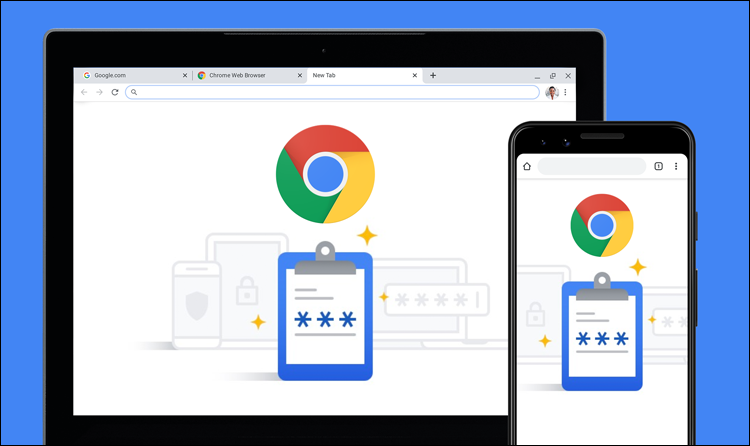
تُخزّن جميع كلمات المرور في بوابة مدير كلمات جوجل أو "Google Password Manager" حيث يمكنك بسهولة تسجيل الدخول باستخدام حساب جوجل وعرض كلمات المرور المحفوظة لديك. إذا لم تُخزّن كلمات المرور مسبقًا، فسيطلب كروم الإذن بما إذا كان سيحفظ كلمات مرور حساباتك في قاعدة البيانات الخاصة به. بناءً على موافقتك، يجري تخزين كلمة المرور أو تجاهلها. كما يعرض جوجل كروم أحيانًا حفظ كلمات المرور أثناء قيام المستخدمين بكتابتها في مواقع الويب. وبالتالي يمكنك الوصول بسرعة إلى كلمات المرور المحفوظة وحذفها وتصديرها من خلال متصفح الهاتف المحمول.
إليك فيما يلي كيفية عرض كلمات المرور المحفوظة والتحكّم بها على هاتفك الذكي.
أولًا: كيفية عرض كلمات المرور المحفوظة على متصفح كروم
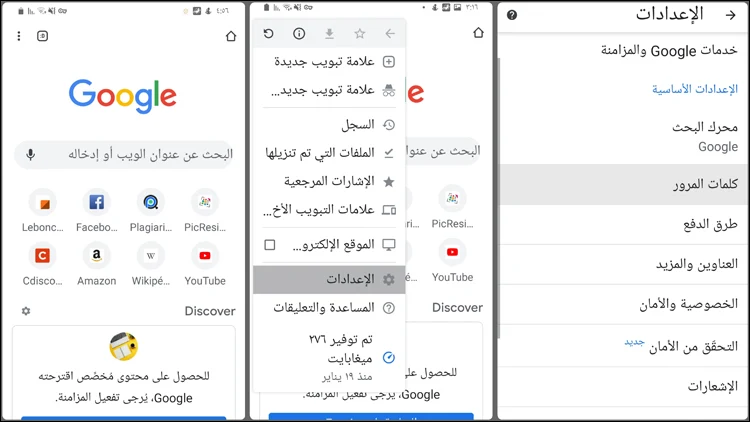
ابدأ بفتح متصفح كروم "Chrome" على هاتفك الذكي> بعد ذلك، اضغط على النقاط العمودية الثلاث التي توجد في الطرف العلوي من الشاشة> ثم حدد الإعدادات أو "Settings" بالقرب من أسفل القائمة المنبثقة> الآن اضغط على خيار كلمات المرور أو "Passwords" الموجود في منتصف القائمة، ستظهر أمامك قائمة تحكم، يمكنك من خلالها إيقاف تفعيل حفظ كلمات المرور أو "Save passwords" و إيقاف تسجيل الدخول التلقائي أو "Auto sign-in".
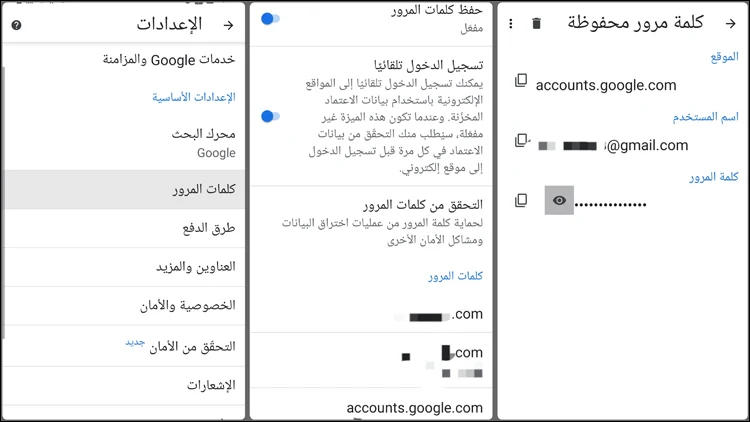
يمكنك بالإضافة إلى ذلك ضمن قائمة كلمة المرور، التمرير عبر جميع كلمات المرور المحفوظة لديك مسبقًا. حيث يتم ترتيب القائمة أبجديًا بناءً على عنوان URL لموقع الويب> الآن حدد كلمة المرور المحفوظة لموقع ما لعرض مزيد من التفاصيل> وبالتالي لعرض كلمة المرور المخفية، ابدأ بالضغط على أيقونة العين بجوار كلمة المرور المخفية> بعد ذلك، وقبل أن يتم إظهار كلمة المرور، سيتعين عليك المصادقة على نفسك باستخدام بصمة إصبعك أو أي أسلوب أمان قفل الشاشة الذي قمت بإعداده على جهازك مسبقًا.
وهذا ببساطة كل شيء! ستظهر أمامك الآن كلمة المرور الخاصة بك على شكل نص عادي. بعد التحقق من هويتك، سيتم أيضًا نسخ كلمة المرور إلى الحافظة الخاصة بك. بدلاً من طلب إظهار كلمة المرور لنسخها، يمكنك النقر فوق أيقونة المربع بجوار حقل الموقع أو اسم المستخدم أو كلمة المرور لنسخها إلى الحافظة الخاصة بك. وستحتاج كالسابق إلى المصادقة باستخدام بصمة إصبعك أو أي أسلوب تأمين شاشة القفل المُستخدمة لديك لنسخ كلمة مرورك.
قد يهمك أيضًا: تفعيل فحص كلمات المرور في كروم لمعرفة هل هي قوية أم ضعيفة
ثانيًا: كيفية حذف كلمات المرور المحفوظة على متصفح كروم
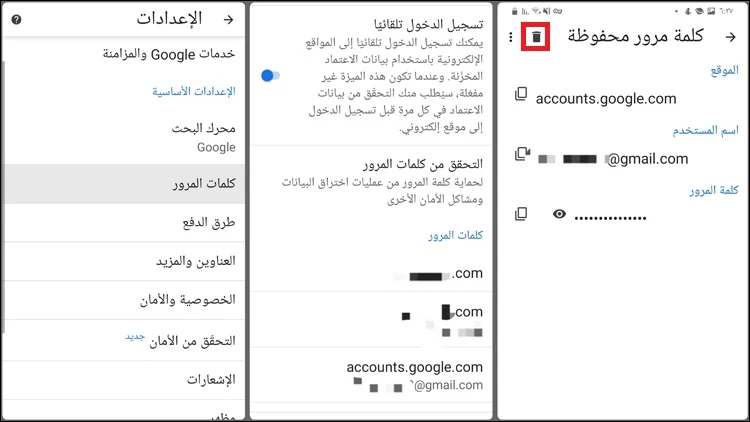
إذا قمت بتغيير كلمة مرورك، أو إذا كنت لا تريد أن يخزن كروم كلمة مرور معينة، فيمكنك حذفها بسرعة> ابدأ من الإعدادات أو "Settings"> ثم توجّه إلى خيار كلمات المرور أو "Passwords"> حدد العنصر الذي تريد تعديله من قائمة كلمات المرور> أو احذف كلمة المرور المحفوظة من خلال النقر على أيقونة سلة المهملات التي ستظهر لك في الطرف العلوي. لكن انتبه! في اللحظة التي تضغط فيها على زر حذف "Delete"، سيجري إزالة العنصر نهائيًا. أي لن تحصل على شاشة تأكيد أو طريقة للتراجع عن الإجراء.
ثالثًا: كيفية تصدير كلمات المرور المحفوظة على متصفح كروم
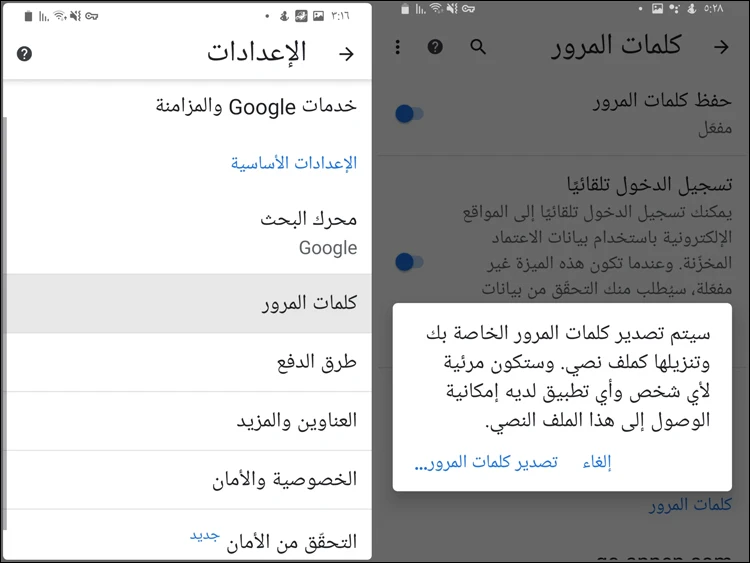
على سبيل المثال، إذا كنت تحذف حسابك في جوجل وتريد الاحتفاظ بكلمات مرورك المحفوظة، يمكنك تصدير كل شيء لعرضه في مكان آخر> ابدأ من الإعدادات أو "Settings"> ثم حدد خيار كلمات المرور أو "Passwords"> انقر فوق النقاط الثلاث في الطرف العلوي ضمن قائمة كلمات المرور> حدد تصدير كلمات المرور أو "Export passwords".
الآن سيُطلب منك التحقق من أنك تقوم بتصدير كلمات المرور المحفوظة باستخدام بصمة إصبعك أو أي أسلوب أمان قفل الشاشة الذي أعددته> ستظهر لك نافذة مشاركة تعرض عدة طرق لحفظ وإرسال المستند الذي تم تصديره> حدد موقعًا آمنًا لتخزين كلمات المرور التي قمت بتصديرها، لكن عليك أن تكون حذرًا، لأنه يجري تخزين هذا المستند حيث يمكن عرض كلمات المرور التي تم تصديرها كنص عادي. هذا يعني أنه يمكن لأي شخص رؤية أسماء المستخدمين الخاصة بك مع كلمات المرور المرتبطة بها إذا حصلوا على هذا التصدير أو الملف.

Comments
Post a Comment